Actualizat în aprilie 2024: Nu mai primiți mesaje de eroare și încetiniți sistemul dvs. cu instrumentul nostru de optimizare. Ia-l acum la acest link
- Descărcați și instalați instrumentul de reparare aici.
- Lasă-l să-ți scaneze computerul.
- Instrumentul va face atunci reparați computerul.
Eroarea „Nu există discuri fixe de afișat” apare atunci când unii utilizatori Windows 7, Windows 8.1 sau Windows 10 încearcă să ruleze utilitarul DiskPart. Cei mai mulți utilizatori afectați raportează că PC-ul nu poate porni de pe un hard disk conectat (dar se poate porni de pe un suport de instalare Windows).
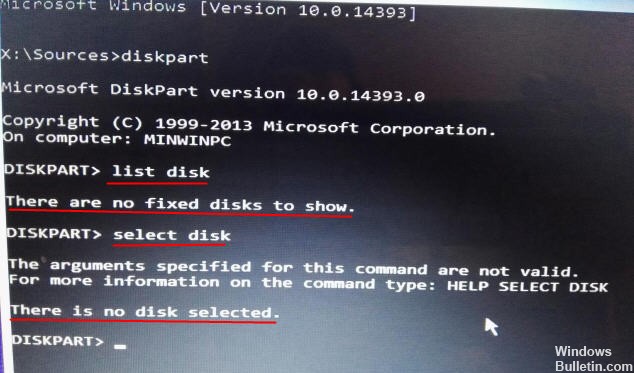
Există atât de multe motive care ar putea cauza problema, încât nu există hard disk-uri care să afișeze Windows 10/8/7. Poate fi cauzată de conexiunea dintre hard disk și computer, sau de o problemă hardware sau alte cauze. Dacă apare problema, puteți să reconectați hard disk-ul la computer și să reporniți computerul pentru a vedea dacă problema este rezolvată. Dacă problema există încă, puteți încerca următorii pași pentru a o rezolva.
Ce este DiskPart?
DiskPart este o linie de comandă care rulează sub sistemul de operare Windows pentru a gestiona spațiul, cum ar fi crearea unei partiții, îmbinarea unei partiții, extinderea unei partiții, formatarea unei partiții, ștergerea unei partiții, setarea unei partiții active etc.
Efectuarea Windows Startup Repair

Dacă se întâmplă lucruri rele, puteți încerca reparația de boot a Windows și puteți vedea dacă vă ajută.
1> Introduceți DVD-ul de instalare Windows în DVD-ROM și reporniți computerul.
2> După pornirea computerului cu Windows DVD, apare un ecran negru cu text gri „Apăsați orice tastă pentru a porni de pe CD sau DVD”. Apasa orice tasta.
3> Selectați ora și tipul corect de tastatură.
4> Faceți clic pe „Reparare computer” în partea stângă jos.
5> Selectați „Depanare” sub „Alegeți un ecran de opțiuni”.
Actualizare aprilie 2024:
Acum puteți preveni problemele computerului utilizând acest instrument, cum ar fi protejarea împotriva pierderii fișierelor și a malware-ului. În plus, este o modalitate excelentă de a vă optimiza computerul pentru performanțe maxime. Programul remediază cu ușurință erorile obișnuite care ar putea apărea pe sistemele Windows - nu este nevoie de ore întregi de depanare atunci când aveți soluția perfectă la îndemână:
- Pasul 1: Descărcați Instrumentul pentru repararea și optimizarea calculatorului (Windows 10, 8, 7, XP, Vista și Microsoft Gold Certified).
- Pasul 2: Faceți clic pe "Incepe scanarea"Pentru a găsi probleme de registry Windows care ar putea cauza probleme la PC.
- Pasul 3: Faceți clic pe "Repara tot"Pentru a rezolva toate problemele.
6> Faceți clic pe Opțiuni avansate pe ecranul Depanare.
7> În ecranul Advanced Options, faceți clic pe Start Repair.
8> Apoi, selectați sistemul de operare făcând clic pe butonul acestuia.
9> Windows va verifica dacă hard disk-ul are probleme și se va asigura că toate fișierele necesare sunt intacte.
Modificarea modului de transfer al dispozitivului
Dacă modul de transfer este setat incorect, Windows nu poate transfera date între dispozitive și computere. Prin urmare, eroarea dispozitivului I / O poate fi rezolvată după trecerea la modul de transfer corect.
Pasul 1 Deschideți Device Manager. Faceți clic dreapta pe „Acest computer” și selectați „Gestionați”, apoi puteți face clic pe „Manager dispozitive” în fereastra de gestionare a computerului.
Pasul 2 Extindeți „Controler IDE ATA / ATAPI” și puteți vedea una sau mai multe liste pentru canalele IDE ATA / ATAPI.
Pasul 3 Faceți clic dreapta pe canalul unității care a provocat eroarea dispozitivului I / O, selectați fila „Proprietăți și setări avansate”. Dacă nu puteți decide ce canal IDE să selectați, puteți selecta canalul marcat „Canal IDE secundar”.
Pasul 4 Selectați opțiunea „Numai PIO” în câmpul Transfer Mode și puteți vedea că dispozitivul (de obicei dispozitivul 0) este cauza erorii. Apoi faceți clic pe OK și închideți toate ferestrele.
Pasul 5 Reporniți computerul și testați dacă eroarea este rezolvată.
Repararea datelor BCD

Se dovedește că această problemă poate fi cauzată și de faptul că sistemul tău întâmpină erori logice sau chiar o corupție a sistemului în datele de configurare a boot-ului. Dacă acest scenariu se aplică, ar trebui să puteți rezolva problema prin reconstruirea fișierelor BCD cu o serie de comenzi CMD.
Mai mulți utilizatori afectați au confirmat că această operațiune le-a permis accesul la ecranul DiskPart și finalizarea operației fără a primi eroarea „Nu există discuri fixe de afișat”.
Sfat expert: Acest instrument de reparare scanează arhivele și înlocuiește fișierele corupte sau lipsă dacă niciuna dintre aceste metode nu a funcționat. Funcționează bine în majoritatea cazurilor în care problema se datorează corupției sistemului. Acest instrument vă va optimiza, de asemenea, sistemul pentru a maximiza performanța. Poate fi descărcat de Faceți clic aici

CCNA, Web Developer, Troubleshooter pentru PC
Sunt un pasionat de calculator și un profesionist IT practicant. Am experiență de ani de zile în spatele meu în programare pe calculator, depanare și reparații hardware. Mă specializează în Dezvoltarea Web și în Designul bazelor de date. De asemenea, am o certificare CCNA pentru proiectarea și depanarea rețelelor.

